¿Cómo descargar e instalar VMWARE Ubuntu 21.04? - Guía paso a paso
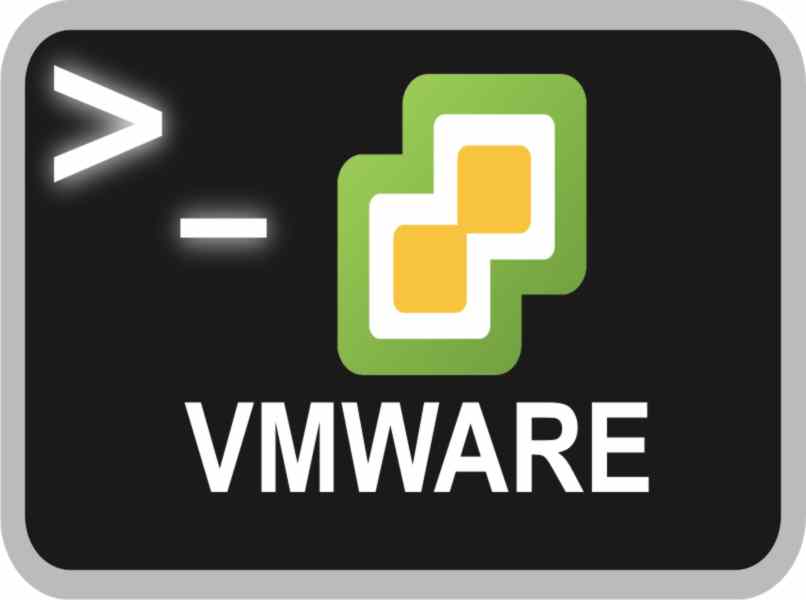
Se recomienda descargar VMWARE desde la página oficial, de este modo siempre contarás con las últimas actualizaciones e invocaciones de esta herramienta, de lo contrario puedes escribir VMWARE en tu navegador preferido, y así ubicar el método de descarga que prefieras.
Debes saber que desde Ubuntu 21.04 también puedes instalar Google Chrome de manera sencilla ya que como se ha mencionado Ubuntu 21.04 es un sistema operativo que puede soportar una gran cantidad de programas y herramientas útiles como VMWARE, Google Chrome y muchas más.

- ¿De qué manera puedo comprobar si estoy usando VMWARE Ubuntu 21.04?
- ¿Cómo descargar VMWARE Ubuntu 21.04 desde su página de internet?
- ¿Qué comandos se usan para actualizar Ubuntu 21.04?
- ¿Cuáles son los complementos y comandos necesarios para instalar VMWARE 21.04?
- ¿Es necesario pagar para tener una cuenta de VMWARE Ubuntu 21.04?
¿De qué manera puedo comprobar si estoy usando VMWARE Ubuntu 21.04?
La manera más fácil de comprobar si estas usando VMWARE en Ubuntu 21.04 es con un comando desde el terminal, ya que instalar programas con el terminal de Linux es la forma directa de hacerlo. Es decir la más recomendada por ese sistema. Entonces:
Ejecutar en terminal
Al ejecutar el terminal debes escribir el comando “lsb_release -a” y se mostrarán los datos del distribuidor, la descripción y lo que nos interesa la versión, en donde dice “Release” mostrara la version de Ubuntu que estamos usando, solo debes de asegurarte que sea la Última hasta el momento. Es decir la “21.04”.
¿Cómo descargar VMWARE Ubuntu 21.04 desde su página de internet?
Para las personas que necesitan descargar VMWARE para Ubuntu desde la página Oficial, pueden encontrar la página desde su navegador y seguir los siguientes pasos:
Workstation 16 Pro para Linux
- Colocar el mouse sobre la opción de “Aplicaciones y nube”.
- Entrar en la sección de “ver todos los productos”.
- Ubicar la interfaz de Hipervisor de escritorio y entrar en donde dice "Workstation Player".
- Al entrar a esta página ve a la parte inferior y das clic en “Workstation Pro”.
- Dar clic en “Descargar” por supuesto debes escoger tu sistema operativo en este caso “Linux”.
Carpeta de descargas
Antes de empezar la descarga deberás escoger la ubicación para guardar el archivo de instalación. Es decir, seleccionar la carpeta en donde se descargara VMWARE. Una vez elegida procedes a iniciar la descarga.
Comando Is
Para instalar el Archivo de VMWARE debes hacerlo con el comando “Is”, para esto entra a la carpeta de descarga desde el terminal. Es decir ejecuta el comando “cd Descargas” y presionas “Enter” Enseguida escribes “Is” y al pulsar enter estará seleccionado e instalado el archivo base de VMWARE.
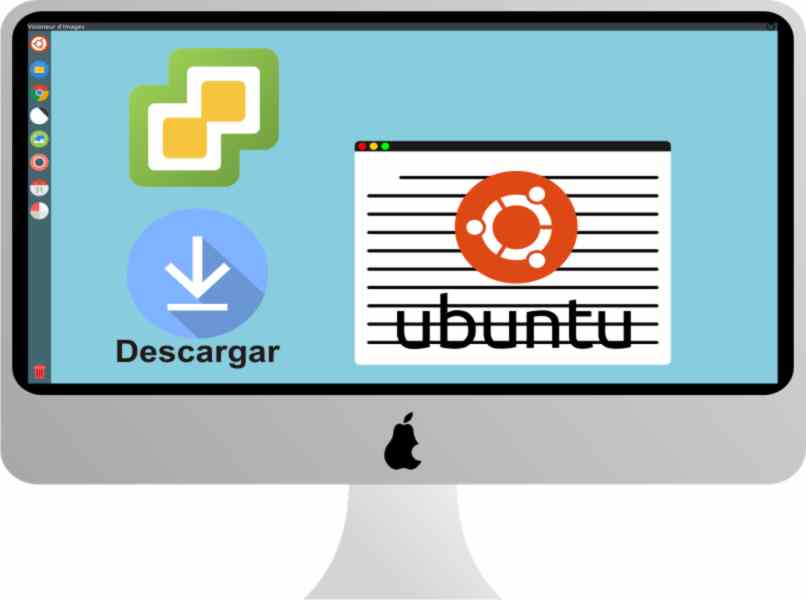
¿Qué comandos se usan para actualizar Ubuntu 21.04?
Al instalar el archivo básico de VMWARE debes actualizarlo e instalar algunos complementos para poder finalizar la instalación de forma correcta. Entonces:
- Entrar el terminal ubicarse en “-/Descargas”.
- Ejecuta el comando “sudo apt update”, y listo.
Es importante saber que al ejecutar el comando de actualización este proceso comenzará de forma automática y se recomienda no interrumpir este procedimiento con el fin de evitar fallos.
¿Cuáles son los complementos y comandos necesarios para instalar VMWARE 21.04?
Si ya actualizaste VMWARE entonces es necesario agregar los complementos y permisos para finalizar la instalación con éxito. Para esto:
- Entrar el terminal ubicarse en “-/Descargas”.
- Ejecutar el comando “sudo apt install gcc build-essential”, y así se instalarán los componentes.
- Luego para los permisos ejecutar el comando “ls -l” otorgará los permisos actualizados.
- Para otorgar los permisos de escritura debes ejecutar el comando “sudo chmod u+x archivo.bundle”.
- Después se recomienda ejecutar de nuevo el comando “ls -l” para confirmar los cambios de los permisos instalados y que todo marche bien.
- Por último ejecutar el comando “sudo./VMware-Workstation-Full-16.0.0-16894299.x86-64.bundle”, y finaliza con éxito la instalación de VMWARE.

¿Es necesario pagar para tener una cuenta de VMWARE Ubuntu 21.04?
Existe una gran cantidad de programas gratuitos para Ubuntu como por ejemplo el software Moodle disponible para Ubuntu 21.04, entre otros. Pero cuando se trata de VMWARE debes saber que existen dos maneras de usarlo.
Pruebas gratis
Puedes usar VMWARE gratis por 30 días descargándolo desde la página, para continuar su uso de forma oficial y comercial, deberás pagar por la licencia. Pero no te preocupes por si es para uso personal o doméstico puedes usarlo por siempre, mientras no sea para usarlo de forma comercial.
Registro de usuarios nuevos
Al registrarte como usuario desde la página oficial de VMWARE, podrás obtener instrucción, datos y soporte para la instalación de programas, además de adquirir las licencias comerciales y contraseñas necesarias para la instalación del mismo.